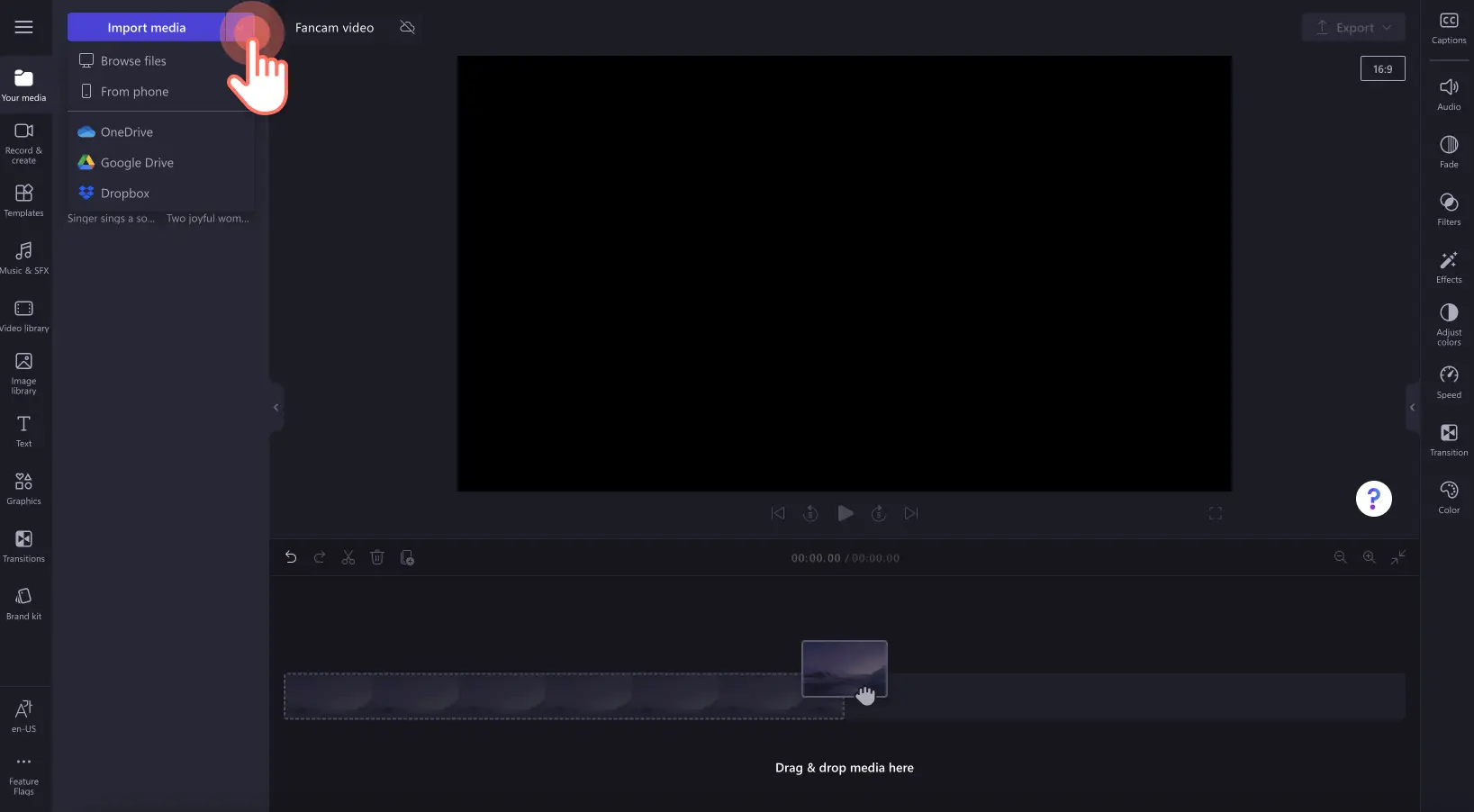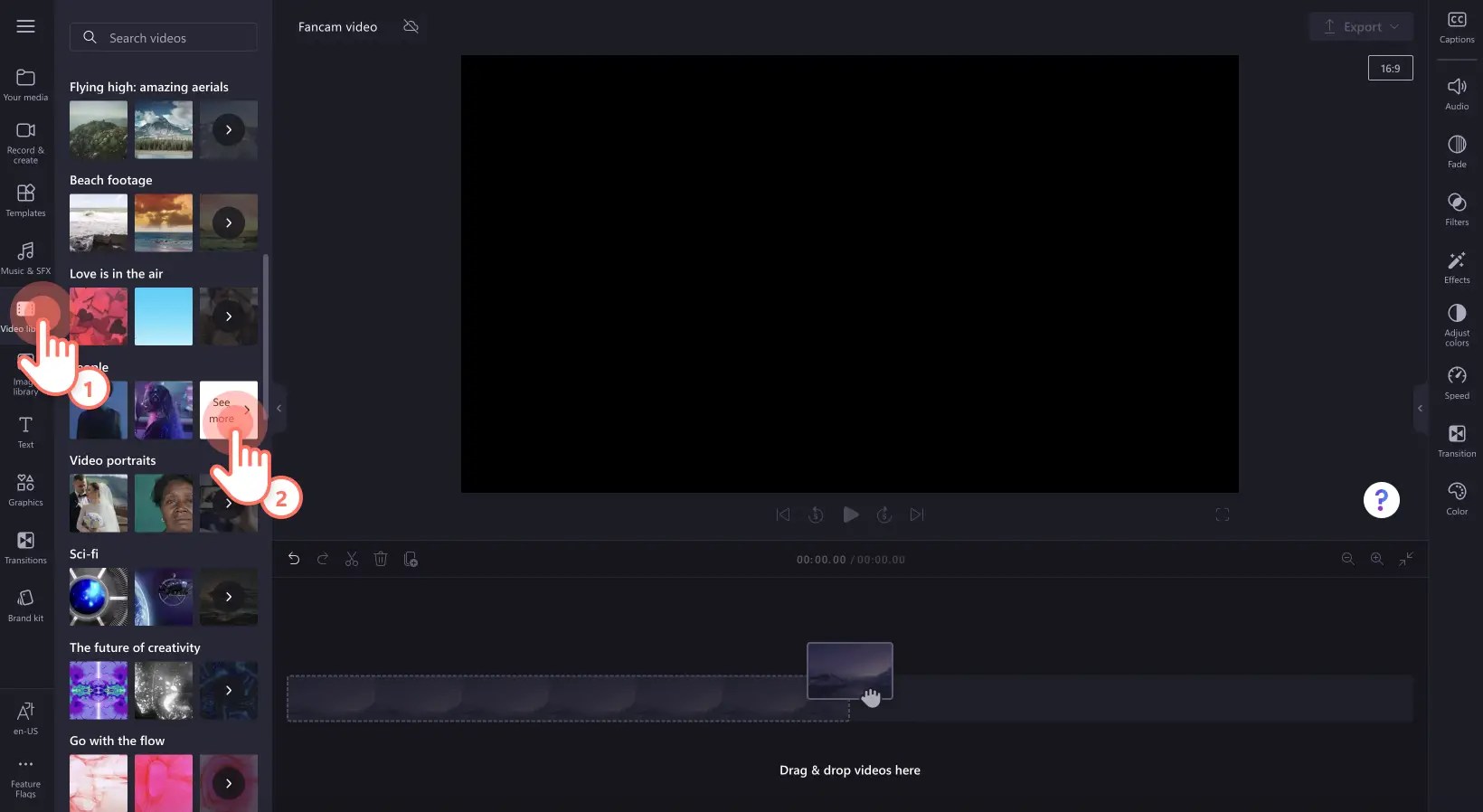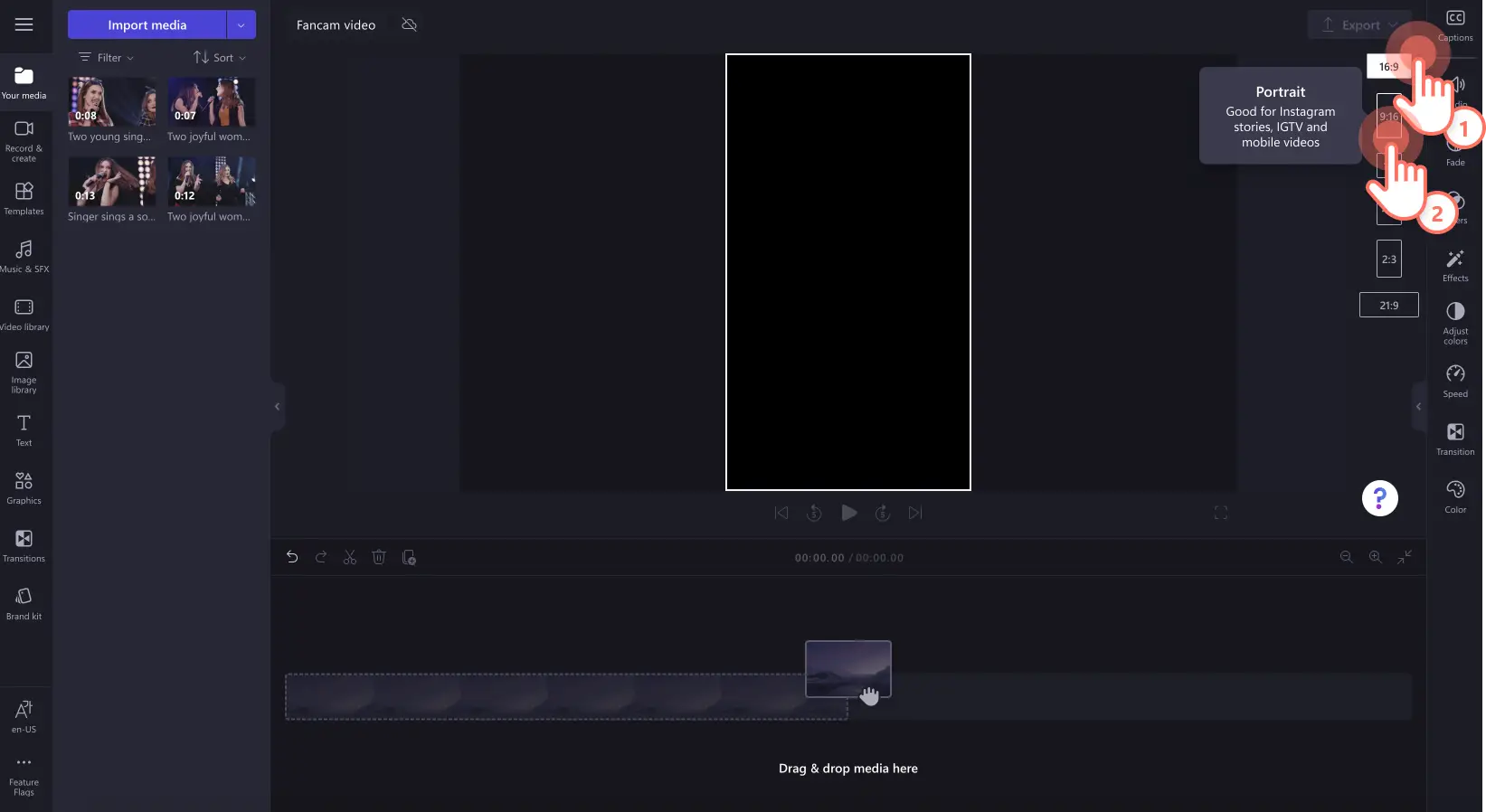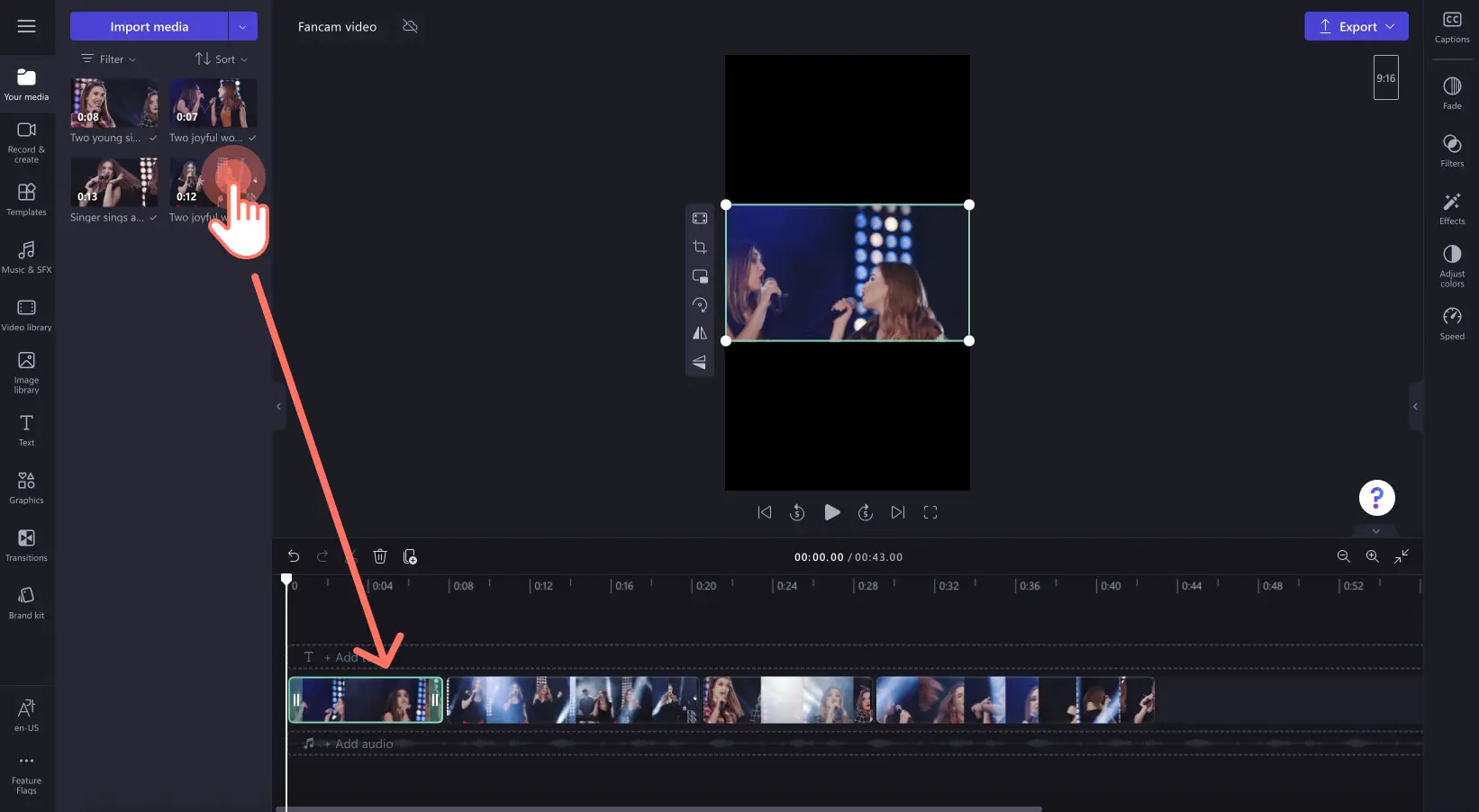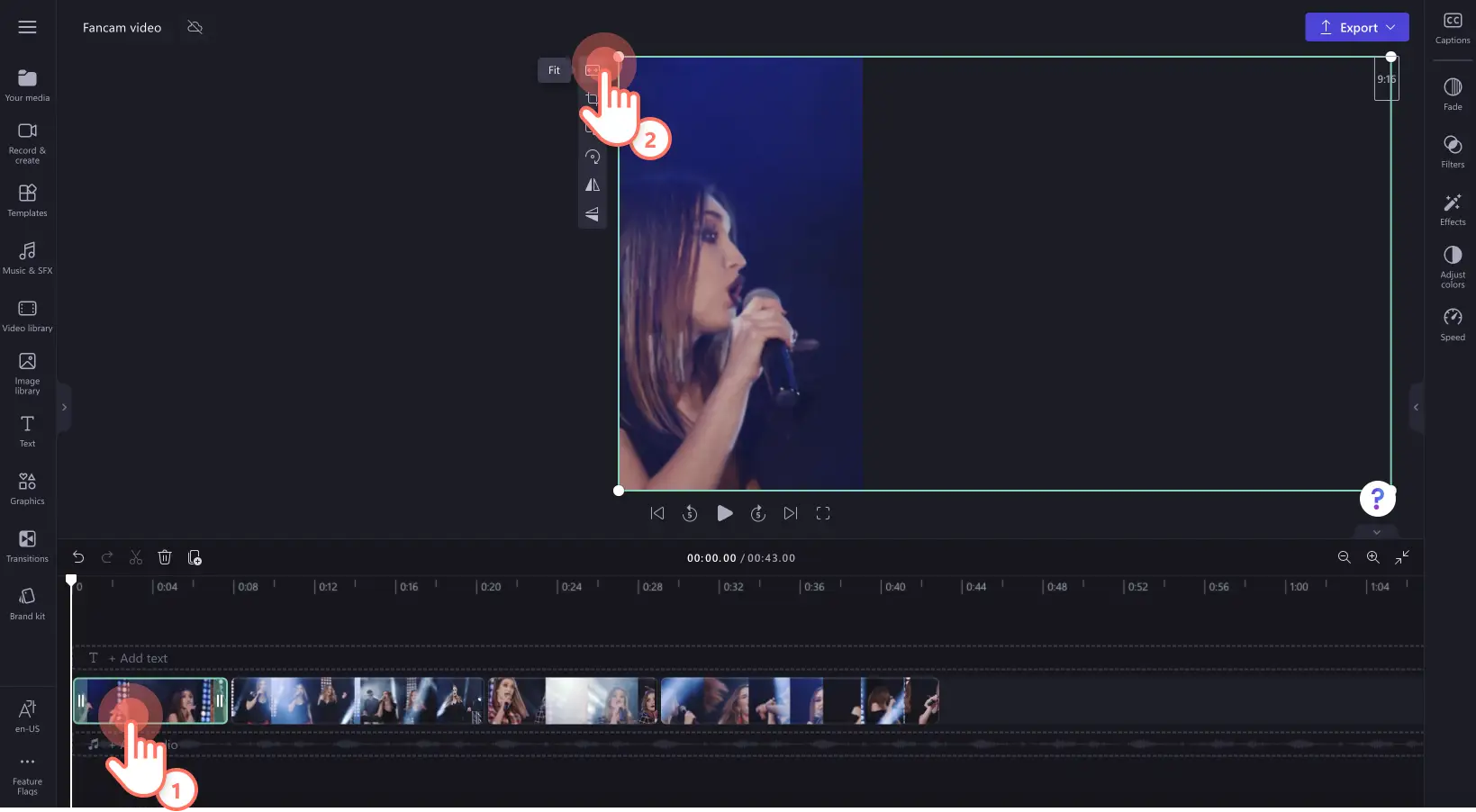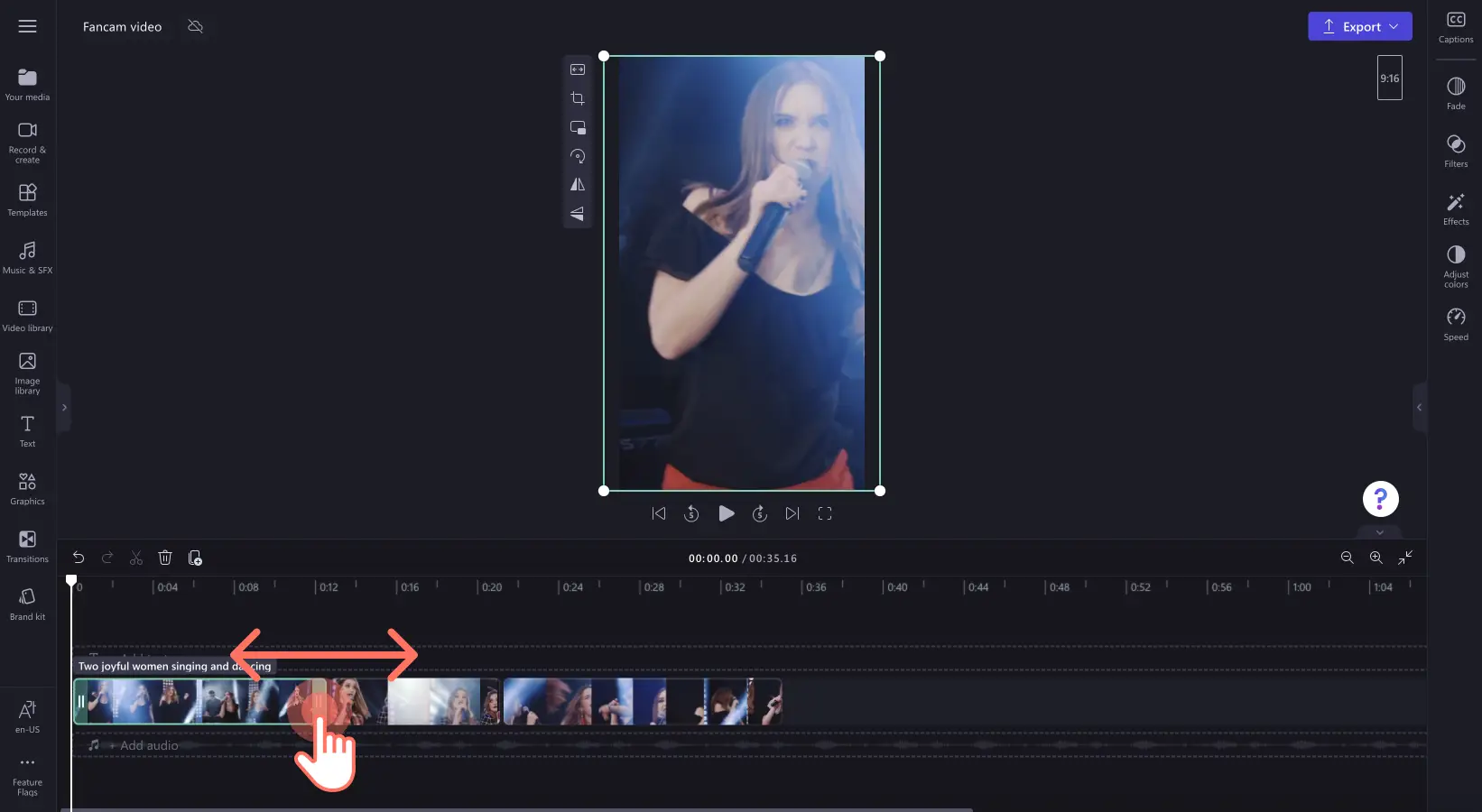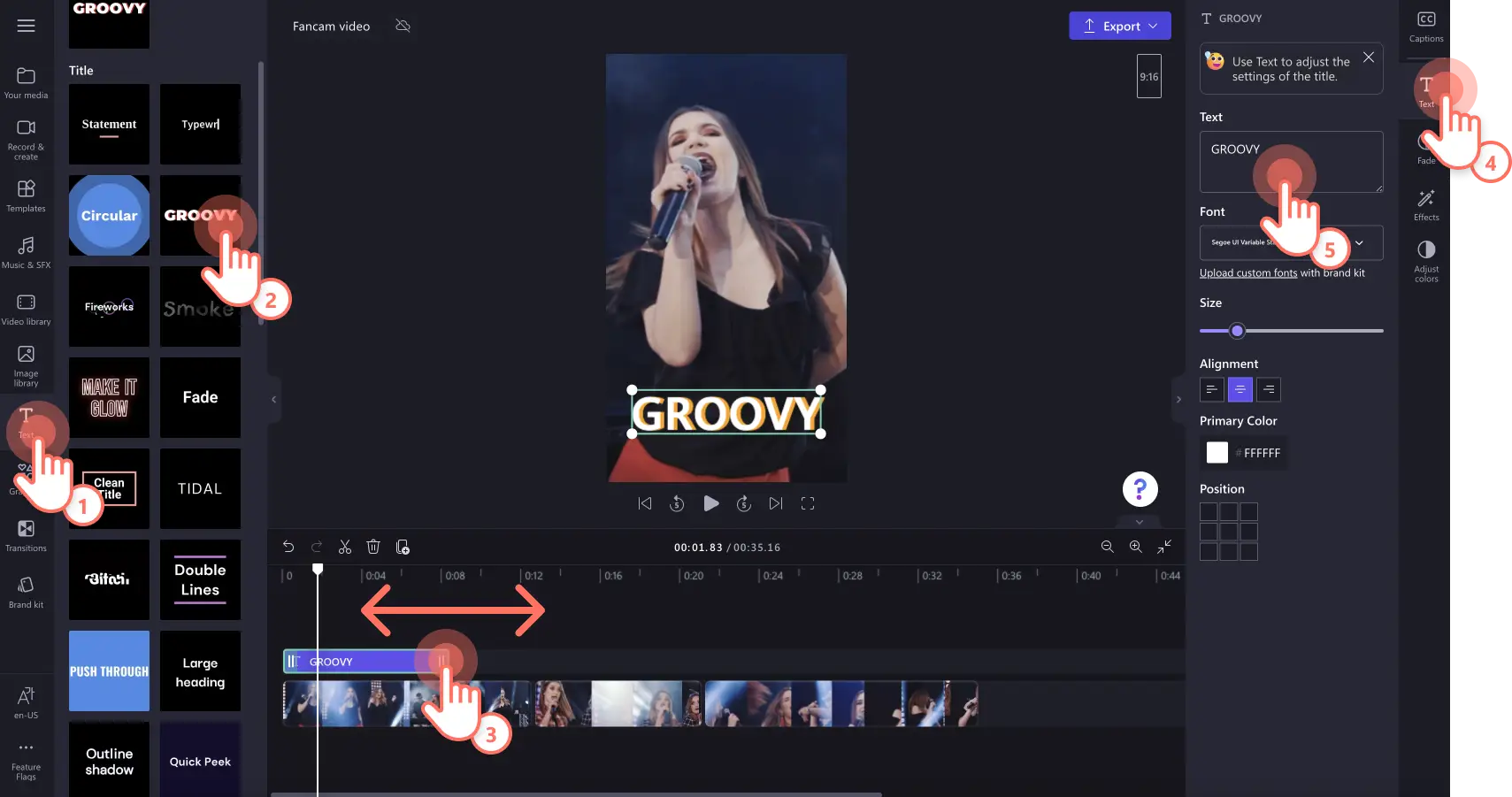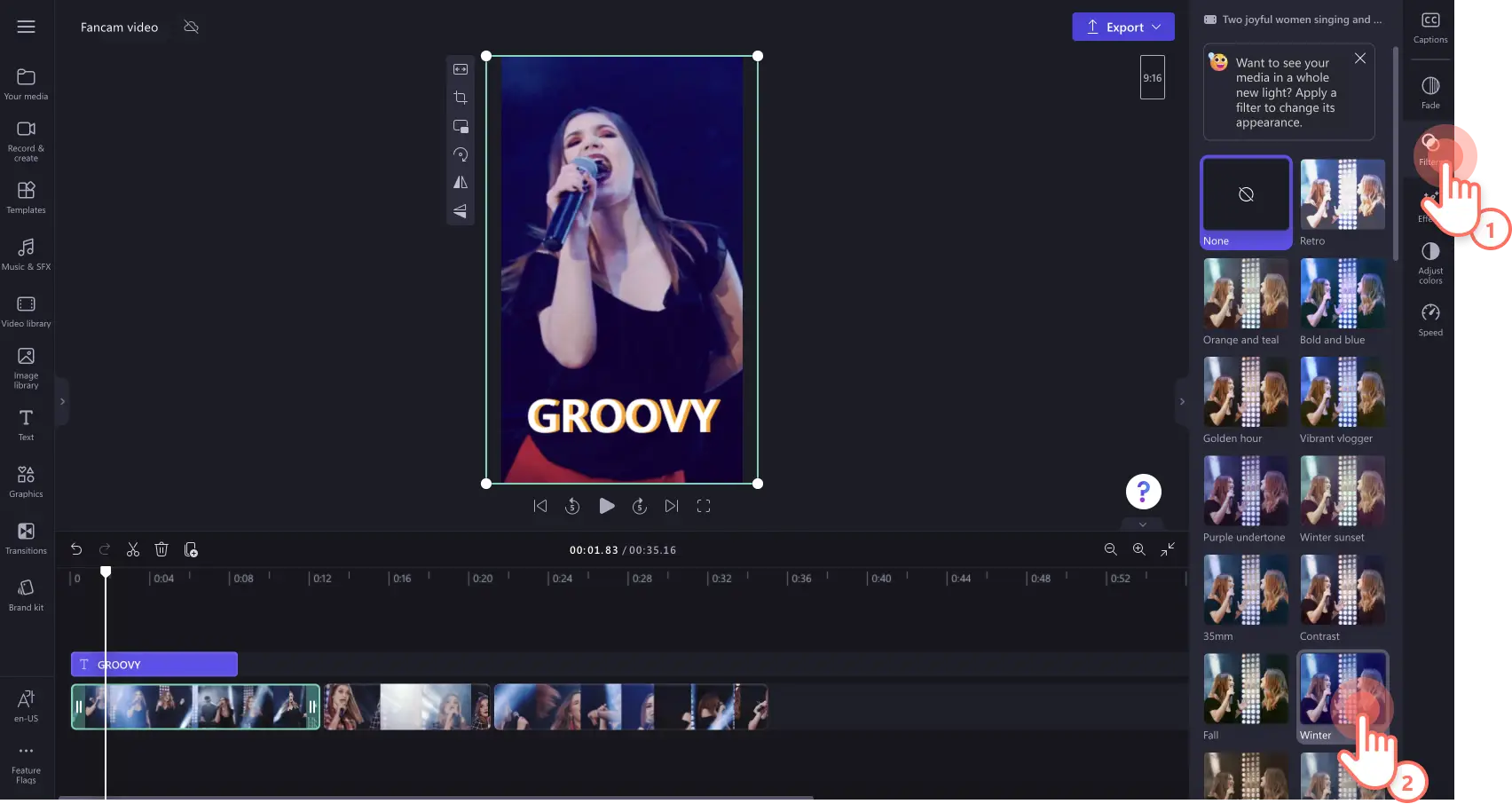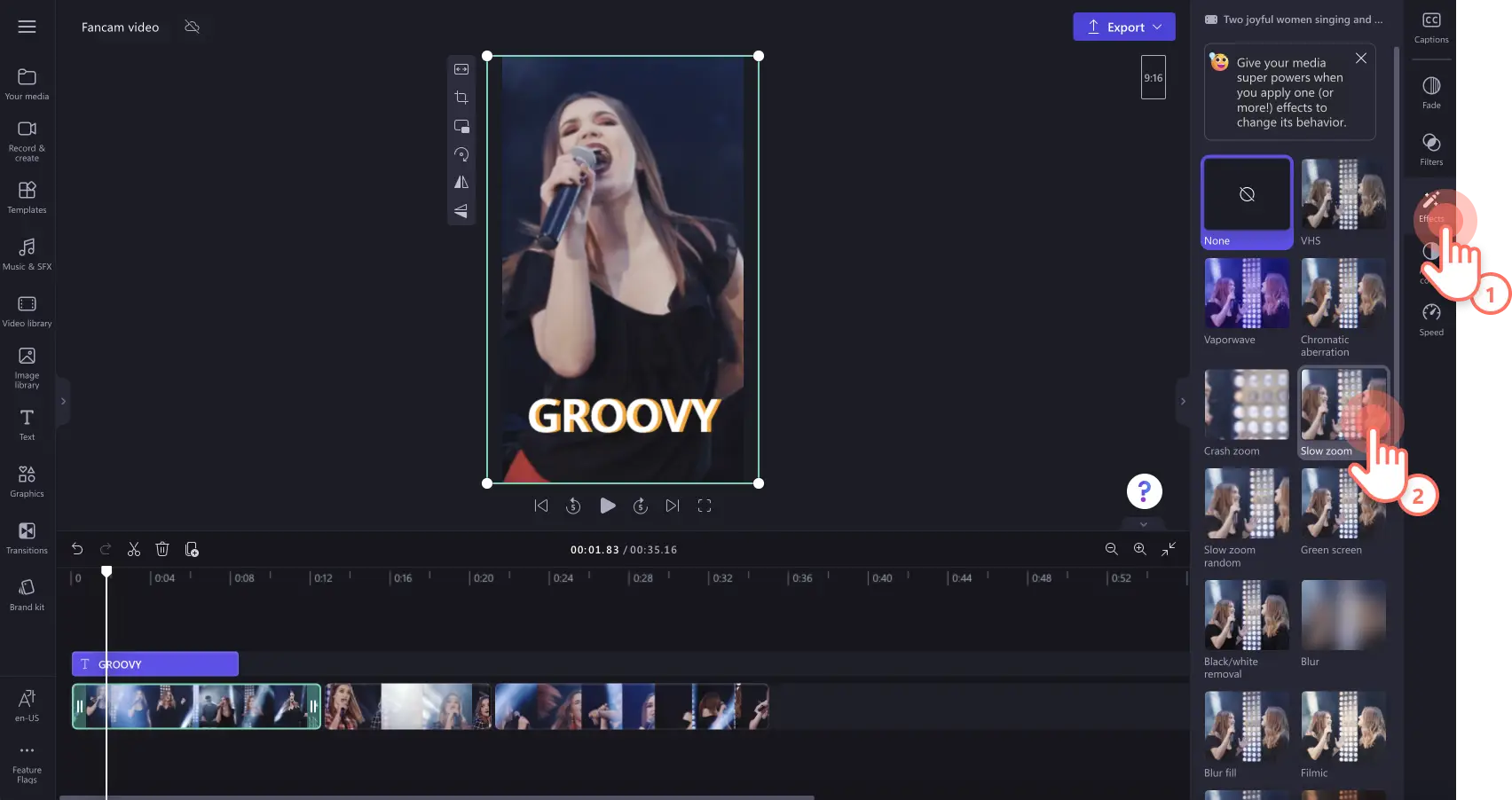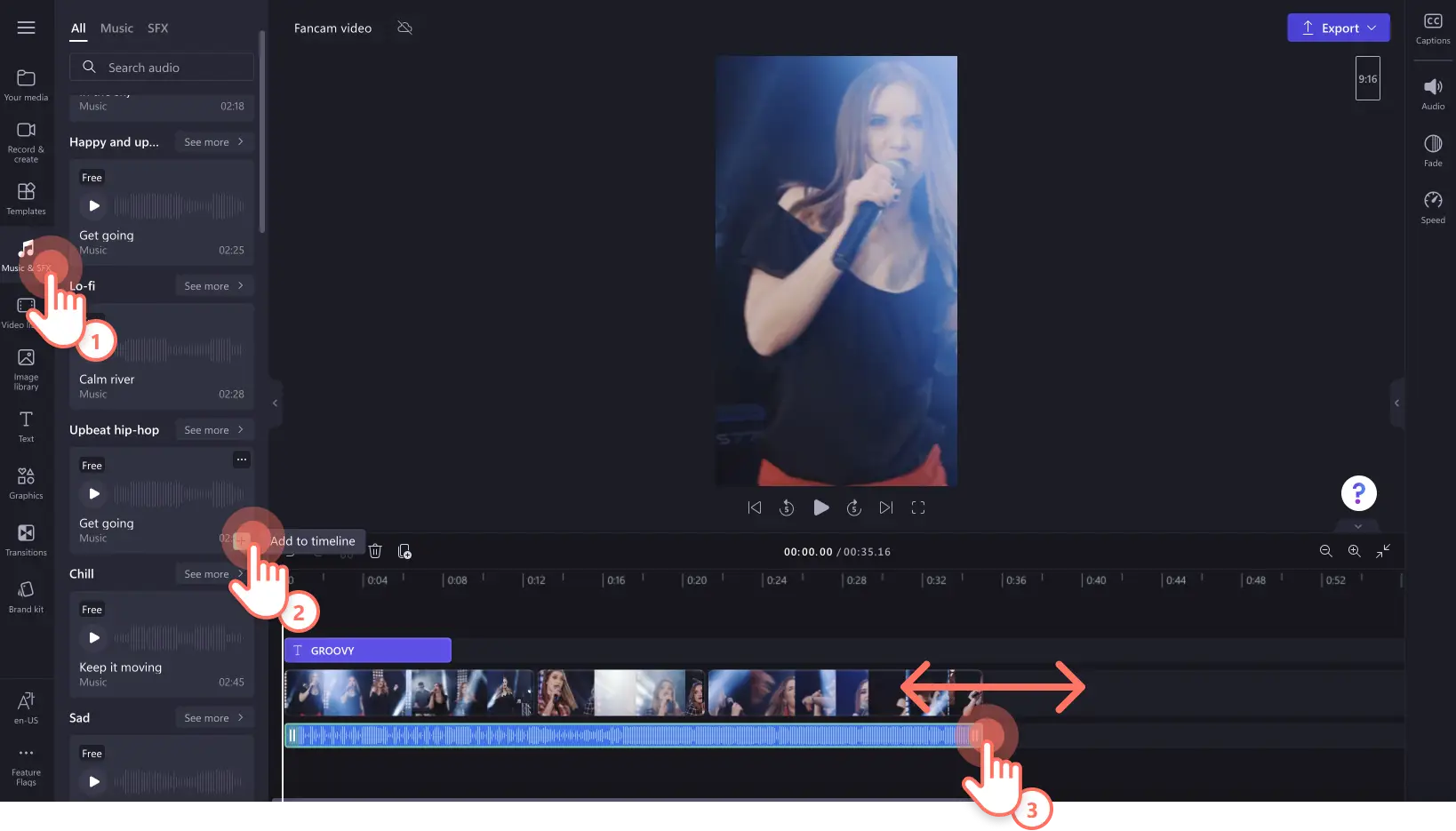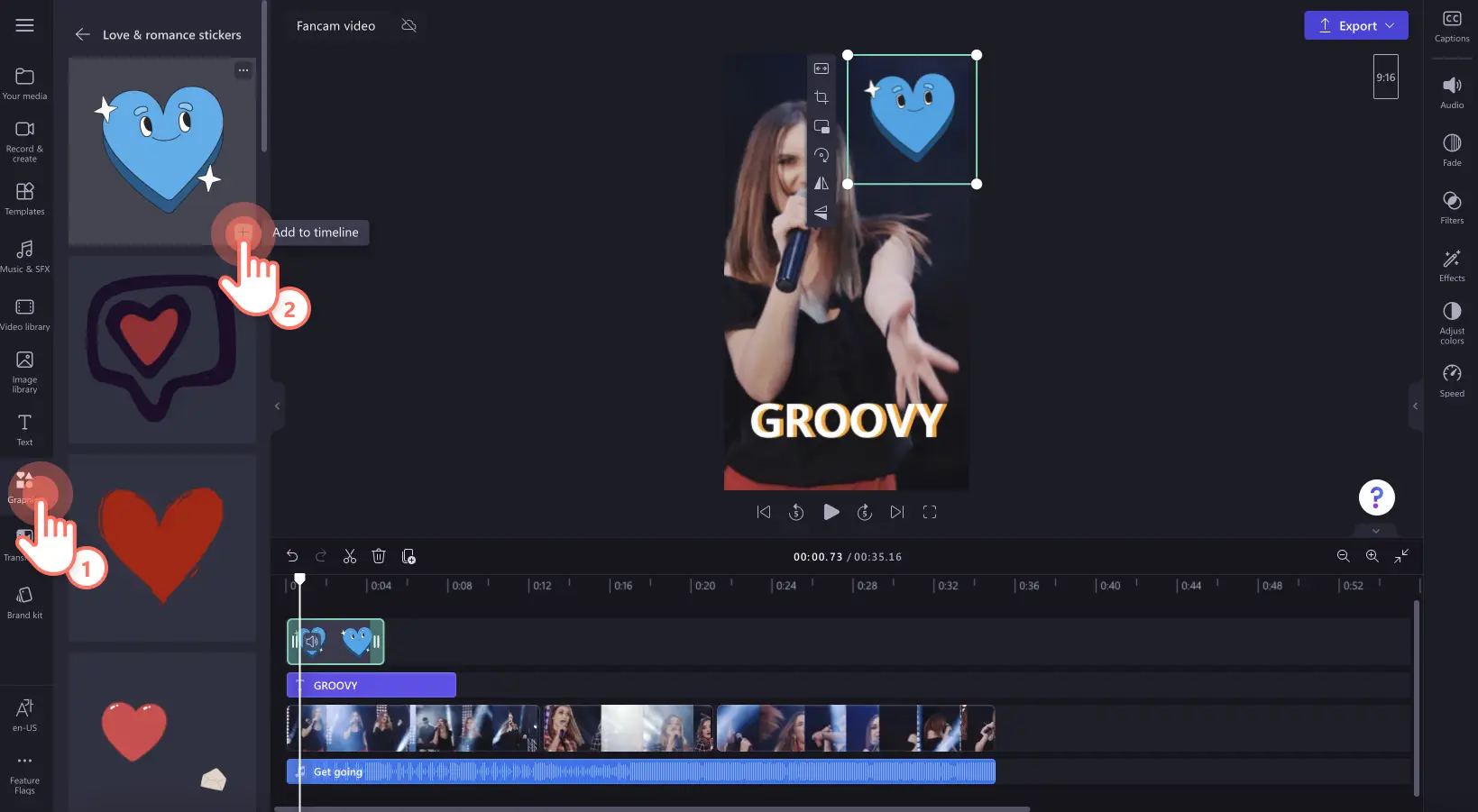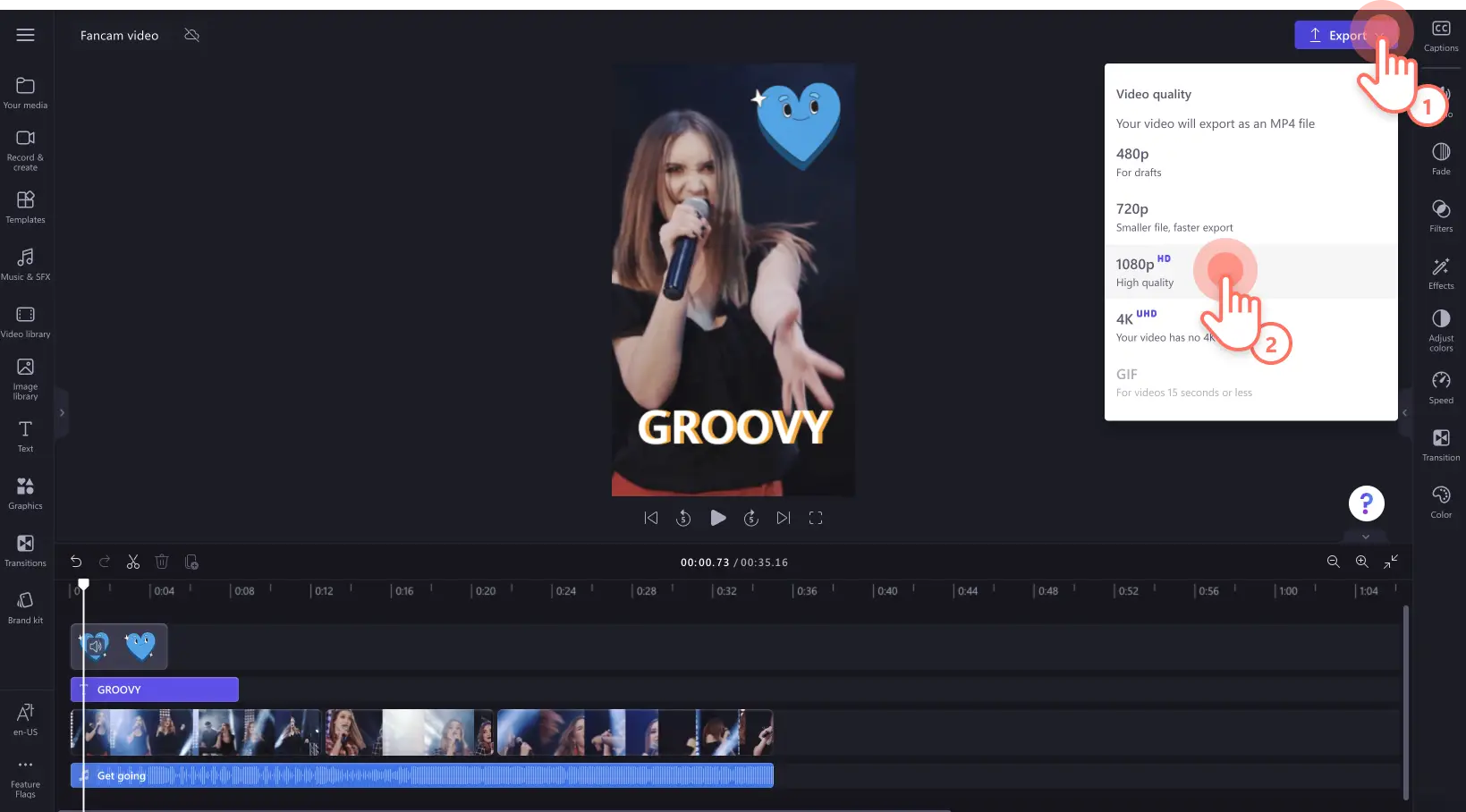«¡Atención! Los recortes de pantalla de este artículo son de Clipchamp para cuentas personales. Los mismos principios se aplican a las cuentas de Clipchamp para el trabajo y centros educativos».
En esta página
Muestra tu apoyo y comparte tu entusiasmo con otros fans creando vídeos fancam.Al igual que los hype reel, los creadores de fancam pueden hacer vídeos cortos y verticales para destacar a sus famosos, estrellas del deporte y músicos favoritos, como los ídolos del K-Pop, para compartirlos en las redes sociales.
Es fácil crear fantásticos vídeos fancam añadiendo filtros y efectos únicos a tus clips de vídeo.Incluso puedes añadir audio guardado de YouTube, texto animado, adhesivos y subtítulos automáticos.
Explora todo lo que necesitas saber sobre los vídeos fancam y cómo editar un vídeo fancam gratis con Clipchamp.
¿Qué son los vídeos fancam y las ediciones fancam?
Un vídeo fancam es un estilo de vídeo que presenta una compilación de clips de vídeo cortos de un famoso o músico durante una actuación en directo o un concierto, una aparición pública o la alfombra roja de un evento, captados por los fans. Una edición fancam es lo mismo que un vídeo fancam, pero las secuencias de vídeo proceden de varios vídeos fancam diferentes de otros creadores.
Los vídeos fancam son especialmente populares en los fandoms de K-Pop en Twitter, pero son un poco diferentes a los vídeos habituales de las redes sociales.Un vídeo fancam se graba desde la perspectiva del público que expresa su admiración y solo se centrará en un famoso o miembro del grupo a la vez.
Echemos un vistazo a los distintos elementos que componen un óptimo vídeo fancam.
Música de fondo y efectos de sonido para definir el ambiente del vídeo
Transiciones rápidas entre clips de vídeo para crear un vídeo dinámico
Adhesivos y GIF animados como brillos y emojis
Efectos de vídeo como zoom lento, zoom rápido y movimiento panorámico
Texto y títulos animados para resaltar el nombre del artista, el nombre de la cuenta del fan y mucho más.
Subtítulos en caso de que la persona famosa hable
Marcos y bordes superpuestos para dar estilo al vídeo
Duración y tamaño del vídeo fancam
Recomendamos las siguientes especificaciones a la hora de crear un vídeo de fancam de YouTube.
Tamaño del vídeo: la relación de aspecto en retrato de 9:16 es adecuada para vídeos fancam de Twitter, así como para compartir en TikTok, Reels de Instagram y YouTube Shorts.También puedes compartir vídeos fancam en YouTube cambiando el tamaño del vídeo a una relación de aspecto de 16:9 o añadiendo un fondo a un vídeo de 9:16.
Duración del vídeo: la duración de tu vídeo fancam depende del estilo de tu fancam y de la plataforma de redes sociales en la que se publique.Recomendamos seguir las directrices de las plataformas de redes sociales.
Resolución del vídeo: 1080p
Formato de vídeo: formato de vídeo MP4
Cómo hacer vídeos fancam con Clipchamp
Paso 1.Importa tus propios elementos multimedia o añade vídeos de stock
Los vídeos fancam pueden consistir en secuencias de actuaciones en directo grabadas por los aficionados, o las ediciones fancam pueden tener secuencias de vídeo profesionales encontradas en Internet y de otros creadores.Para cargar vídeos, haz clic en el botón Importar elementos multimedia en la pestaña Elementos multimedia de la barra de herramientas.Explora los archivos de tu ordenador, importa vídeos desde tu teléfono o conecta tu OneDrive para importar.
Si quieres utilizar vídeos de stock de fondo, contenido de relleno entre clips o transiciones, busca en la biblioteca de vídeos.Haz clic en la pestaña Biblioteca de vídeos de la barra lateral izquierda.Busca en la biblioteca de vídeos libres de derechos para seleccionar los vídeos de stock perfectos.Usa la barra de búsqueda para encontrar elementos multimedia en stock mediante palabras clave o haz clic en el botón Ver más dentro de una categoría de vídeo.
Antes de añadir elementos multimedia a la línea de tiempo, asegúrate de que el vídeo tiene la relación de aspecto correcta para una fancam.Recomendamos la relación de aspecto 9:16.Haz clic en el botón de relación de aspecto 16:9 y, a continuación, selecciona 9:16.
Arrastra y suelta tus vídeos fancam en el línea de tiempo para comenzar.
Si tu grabación de vídeo no está en modo vertical, utiliza la barra de herramientas flotante para rellenar o recortar el elemento multimedia.
Paso 2:Editar clips de vídeo fancam
Mejora tu vídeo fancam recortando las secuencias no deseadas, añadiendo música o sonidos populares, filtros y mucho más.
Ajusta la duración de tus clips de vídeo fancam
Recorta los vídeos no deseados y acorta fácilmente su duración con la herramienta de recorte.Selecciona el clip de vídeo en la línea de tiempo para que aparezca resaltado en verde y, a continuación, mueve los controladores verdes hacia la izquierda o la derecha.Si arrastras los controladores hacia dentro, el clip se acortará, y si los arrastras hacia fuera, el clip se alargará.Este método de recorte recortará cualquier recurso de tu línea de tiempo, como audio, vídeo, imágenes, adhesivos y GIF.
Añadir texto animado
Un vídeo fancam puede incluir texto animado para compartir títulos de canciones, ubicaciones, nombres de artistas, nombres de cuentas de fans y mucho más.Haz clic en la pestaña Texto de la barra de herramientas para buscar entre las opciones de texto animado.Pasa el cursor por encima de un título para obtener una vista previa.Arrastra y coloca un título en la línea de tiempo, encima de tus clips de vídeo.Personaliza tu texto utilizando la pestaña Texto del panel de propiedades y edita la duración del texto arrastrando los controladores verdes.
Aplicar filtros y efectos
Dale a tus videoclips un aspecto diferente con filtros y efectos de vídeo únicos.Para cambiar los colores, tonos y calidez de tus vídeos, selecciona un filtro en la pestaña Filtros del panel de propiedades y aplica un filtro.
Para aplicar efectos como caleidoscopio, desenfoque, humo, fallo y VHS, haz clic en la pestaña Efectos del panel de propiedades y aplica un efecto.
Añade música de stock o un sonido en tendencia
Añade siempre música de fondo pegadiza en tus vídeos fancam, especialmente si estás creando vídeos fancam de K-Pop.Haz clic en la pestaña de música y efectos especiales de la barra de herramientas para consultar nuestra biblioteca de audio de stock libre de derechos.Busca audio utilizando las categorías o añade palabras clave en la barra de búsqueda, como pop, música alegre, K-Pop, etc.Arrastra y suelta un archivo de audio en la línea de tiempo, debajo de los clips de vídeo.
También puedes importar tus propios archivos MP3 guardados de YouTube u otras plataformas de redes sociales como TikTok e Instagram.
Mejora tu fancam con adhesivos
Añade divertidas superposiciones a tus vídeos fancam, como adhesivos musicales, palabras, gráficos, corazones de amor y adhesivos retro.Haz clic en la pestaña Gráficos de la barra de herramientas y en la opción Adhesivos.Busca en la biblioteca de adhesivos el adhesivo perfecto.Arrastra y coloca el adhesivo en la línea de tiempo sobre tu clip de vídeo.
También puedes añadir GIF de K-Pop, formas, superposiciones, anotaciones, marcos y fondos desde la pestaña de gráficos.
Paso 3.Previsualiza y guarda tus vídeos fancam en HD
Antes de guardar, asegúrate de previsualizar tu vídeo fancam haciendo clic en el botón de Reproducción.Cuando estés listo para guardar el vídeo fancam, haz clic en el botón Exportar y selecciona una resolución de vídeo.Recomendamos guardar todas las ediciones fancam con una resolución de vídeo de 1080p para obtener la mejor calidad.Si tu vídeo fancam tiene metraje de vídeo 4K, los suscriptores de pago pueden guardarlo en resolución de vídeo 4K.
Echa un vistazo al vídeo fancam realizado con Clipchamp.
Preguntas más frecuentes
¿Está protegido por derechos de autor el metraje de un vídeo fancam?
Si utilizas tu propio metraje de vídeo para crear un vídeo fancam, entonces tus vídeos están libres de derechos de autor, ya que eres el propietario de los elementos multimedia. Asegúrate de citar al creador original para evitar problemas de derechos de autor si utilizas metraje descargado.
¿Se pueden proteger los derechos de autor del audio de un vídeo fancam?
Asegúrate de que el audio está libre de derechos de autor, de lo contrario puedes arriesgarte a recibir una reclamación de copyright o que eliminen tu vídeo. Te recomendamos que añadas audio de stock sin derechos de autor a tus vídeos fancam o que busques permiso para usar una canción.
¿Debería agregar hashtags a la publicación de mi vídeo fancam?
Te recomendamos que añadas hashtags relacionados y etiquetes a comunidades de aficionados y otras cuentas de fans para aumentar tu alcance y conseguir más visitas.
Desde actuaciones en directo hasta entre bastidores, comparte tus momentos favoritos de tus ídolos del K-Pop, famosos y estrellas del deporte en atractivos vídeos fancam realizados con Clipchamp.
Si quieres cambiar el tamaño de tus vídeos fancam para utilizarlos en diferentes plataformas de redes sociales, echa un vistazo a cómo publicar vídeos de TikTok en Instagram.